WinAVI 究極動画変換でMP4をDVDに変換する方法
WinAVI 究極動画変換は簡単でMP4をDVDに変換して、出力DVDをカスタマイズすることもできます。このガイドでWinAVI 究極動画変換によりMP4をDVDに変換する方法を説明します。
ステップ 1:無料でWinAVI 究極動画変換をダウンロードとインストールして起動します。
ステップ 2:"Add Files"をクリックして、MP4ファイルをWinAVI 究極動画変換に追加します。それから、ポップアップされたウィンドウで"DVD"を選択します。それとも、変換したいMP4ファイルを直接WinAVI 究極動画変換にドラッグしてよろしいです。
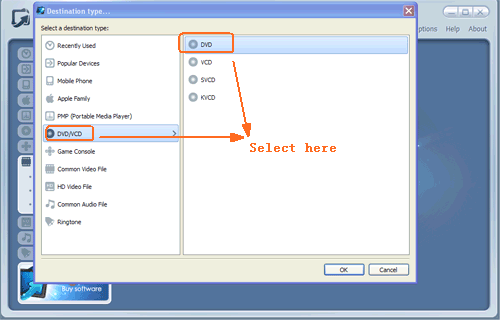
ステップ 3:"Advanced"をクリックして、出力のDVDファイルをカスタマイズします。
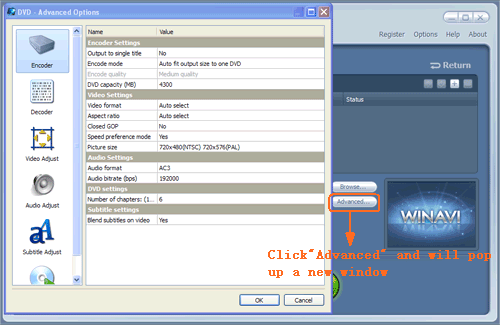
ステップ 4:"Start"をクリックして、MP4ファイルをDVDに変換します。"Open output directory"をクリックして、変換されたファイルの保存先を開きます。
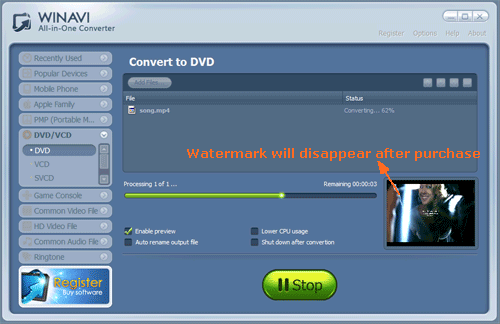
ステップ 5:DVDフォルダをディスクに焼きたい場合、"Nero"という書き込みソフトウェアをお奨めします。それに、AVIをDVDに変換する場合、DVDプレーヤーにより、"PAL" または "NTSC"を選択してください。
注意:試用版で変換されたファイルにはウォーターマークがあります。ウォーターマークを削除するために、製品版を購入してください。
 jp.winavi.com
jp.winavi.com オンラインストア
オンラインストア








